Aktualizacje systemu Windows powinny być instalowane bezpośrednio z narzędzia Windows Update wbudowanego w system operacyjny. Ale co jeśli to nie zadziała? Jeśli Windows nie aktualizuje się lub nie widzisz niektórych aktualizacji systemu Windows, o których wiesz, że powinny tam być, istnieje kilka alternatywnych sposobów ich instalowania.
Pierwszą metodą aktualizacji systemu Windows jest to, że „ Spójrzmy na programy innych firm. Chociaż nie są tworzone przez Microsoft, nadal zapewniają wszystkie prawidłowe aktualizacje bezpośrednio od firmy, więc nie martw się, że nie będą działać lub że są złośliwe. Te narzędzia Windows Update to programy otwierane na komputerze, które skanują w poszukiwaniu brakujących aktualizacji, a następnie zapewniają bardzo łatwy sposób ich zainstalowania.

Inny sposób instalacji systemu Windows aktualizacje bez oficjalnego narzędzia Windows Update lub narzędzia innej firmy to wyszukiwanie w witrynie Microsoft. Mają narzędzie wyszukiwania zbudowane specjalnie do wyszukiwania aktualizacji.
Ta technika nie jest tak płynna, ponieważ musisz wiedzieć, których aktualizacji brakuje, aby wiedzieć, które z nich pobrać, ale nadal działa i gwarantuje oryginalne aktualizacje.
Aktualizacje od System Windows naprawia luki w zabezpieczeniach, poprawia wydajność i dodaje funkcje. Zawsze najlepiej jest pobrać wszystkie możliwe aktualizacje, aby komputer był jak najlepszy, przynajmniej jeśli chodzi o poprawki i aktualizacje związane z systemem Windows.
Jak zaktualizować system Windows za pomocą Program innej firmy
OUTDATEfighter to program specjalizujący się w aktualizowanie oprogramowania. Skanuje komputer w poszukiwaniu wszelkich nieaktualnych programów i zapewnia łatwy sposób aktualizacji ich do najnowszych wersji.
In_content_1 all: [300x250] / dfp: [640x360]->Unikalne w tym konkretnym narzędziu do aktualizacji oprogramowania jest to, że zawiera nawet narzędzie Windows Update, dzięki któremu aktualizowanie systemu Windows jest tak proste, jak aktualizowanie innych programów.
Oto, co należy zrobić:
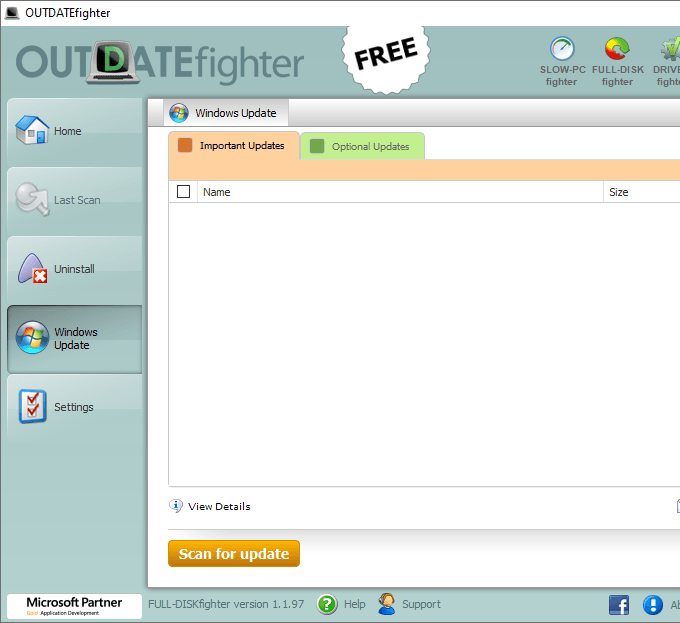
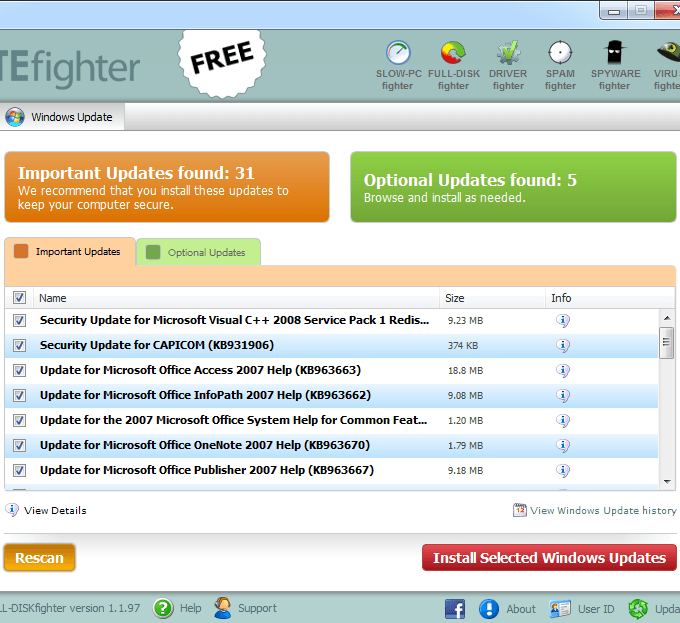
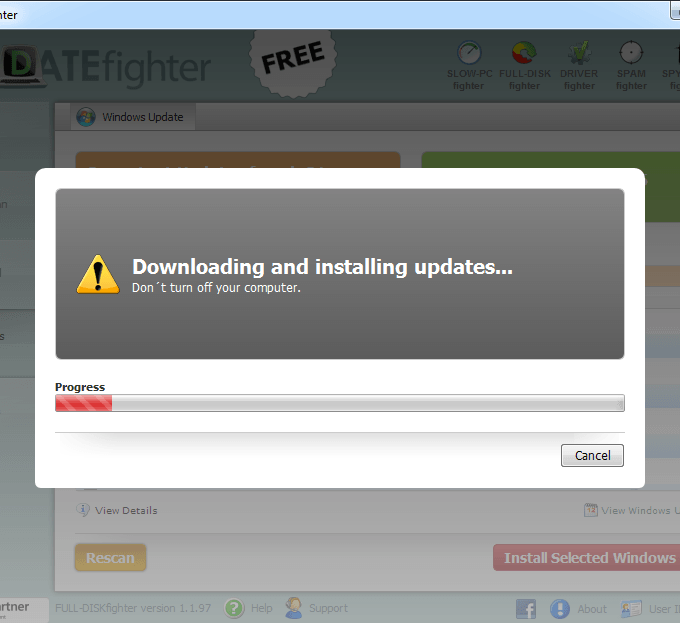
Inne narzędzie Windows Update, które można wykorzystać do aktualizacji Windows, nazywa się Windows Update MiniTool. Ten ma kilka innych opcji niż w OUTDATEfighter, ale nie musisz ich używać. Znajdowanie aktualizacji i stosowanie ich jest nadal bardzo łatwe i łatwe.
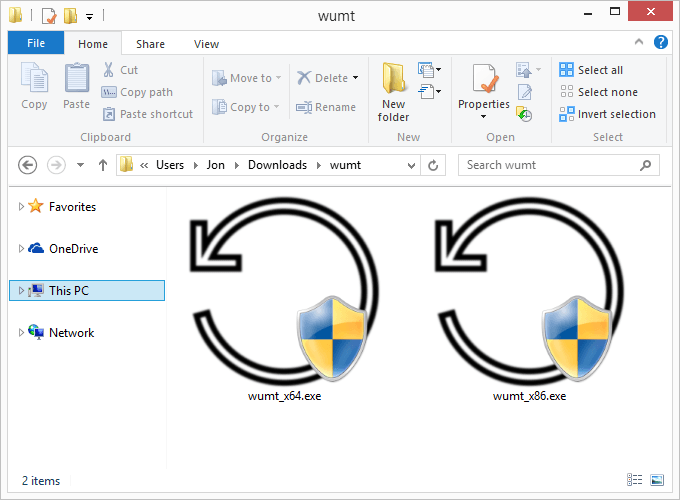
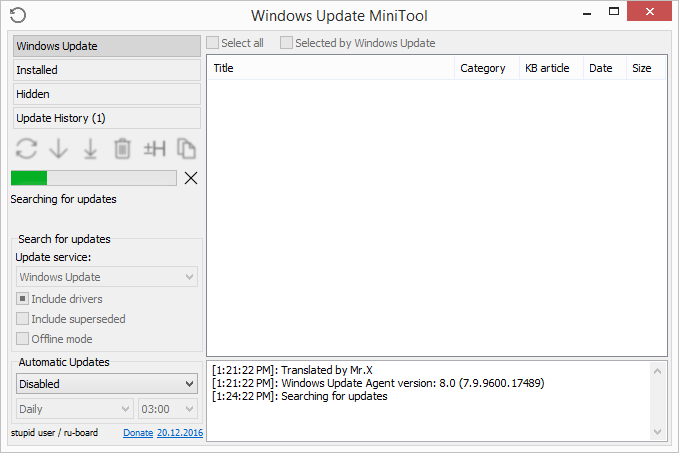
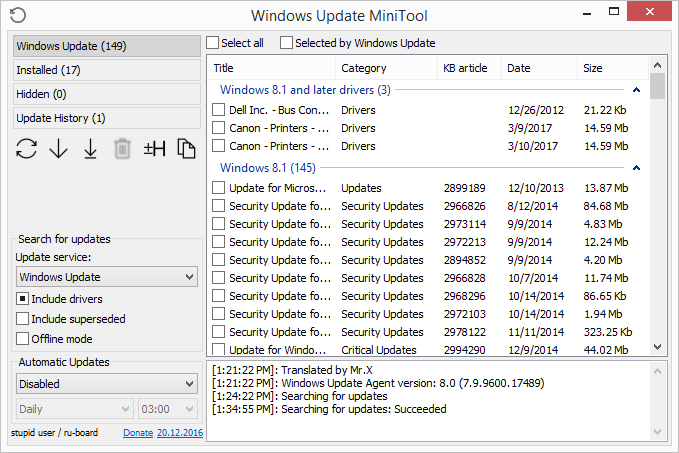
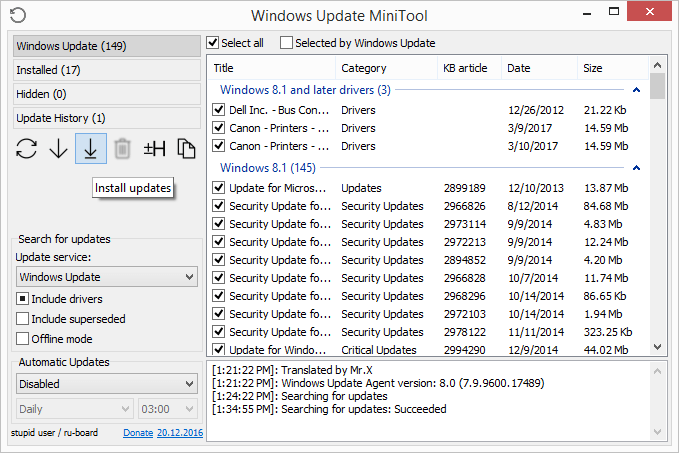
Jak pobierać aktualizacje systemu Windows ze strony internetowej Microsoftu
Microsoft udostępnia również alternatywne narzędzie Windows Update, ale nie jest tak łatwe w użyciu . Zamiast skanować komputer w poszukiwaniu niezbędnych aktualizacji, możesz przeglądać katalog Microsoft Update, aby ręcznie pobierać aktualizacje systemu Windows.
Katalog Microsoft Update zawiera aktualizacje sterowników, poprawki i aktualizacje oprogramowania. Aby z niego skorzystać, po prostu wyszukaj potrzebną aktualizację, a następnie pobierz ją i zainstaluj samodzielnie.
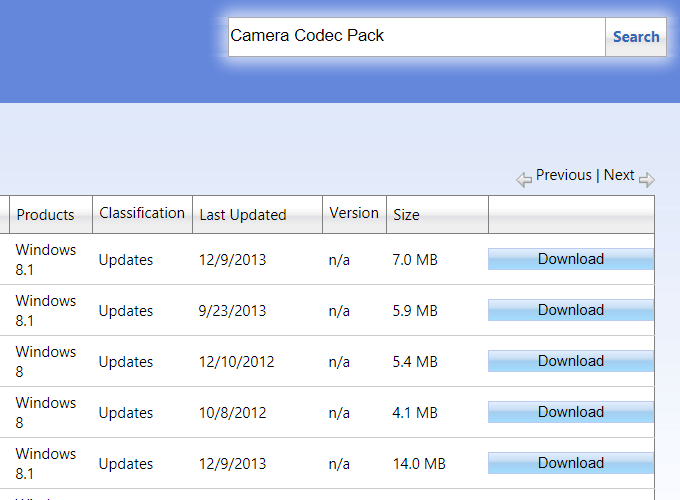
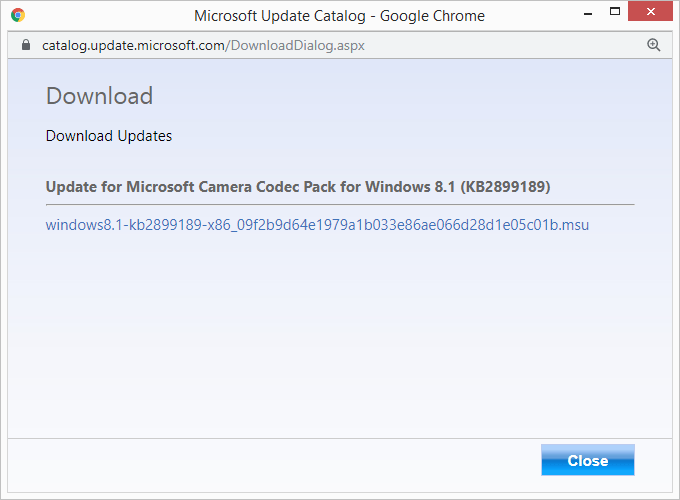
Jeśli chcesz zainstalować kilka aktualizacji systemu Windows jednocześnie, korzystanie z katalogu aktualizacji nie jest dobrym pomysłem. Jak widać, każdy plik musi zostać pobrany osobno, a następnie zainstalowany ręcznie.
Dwa narzędzia Windows Update innych firm u góry tej strony są znacznie lepsze w zbiorczych pobieraniu / aktualizacjach i zapewniają, że otrzymujesz wszystkie niezbędne aktualizacje za każdym razem, gdy aktualizujesz Windows.